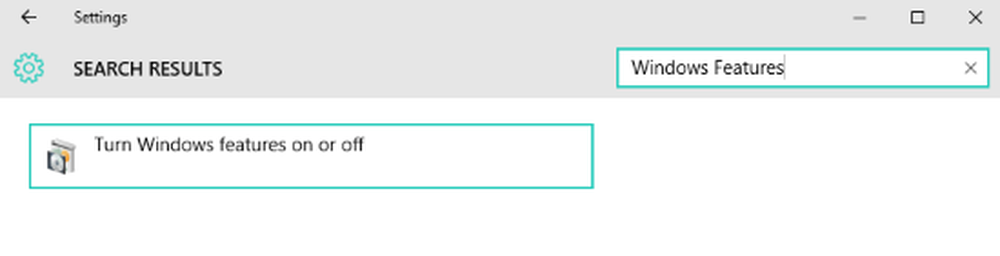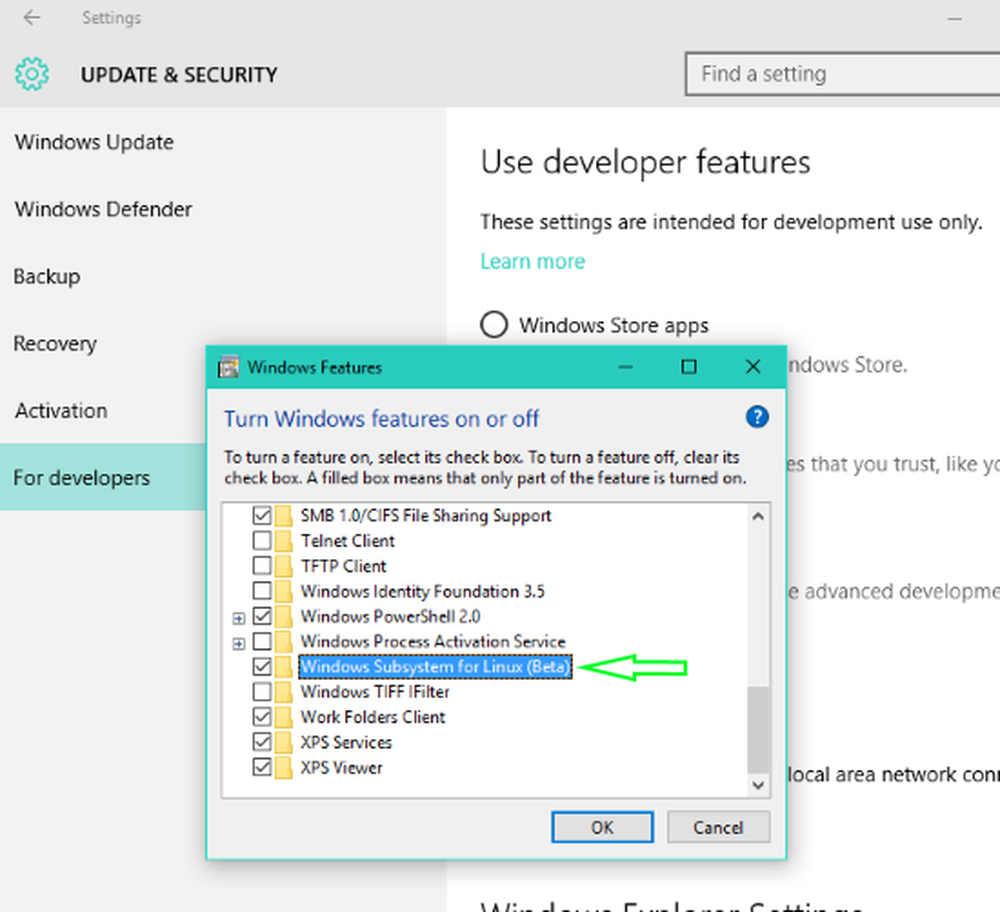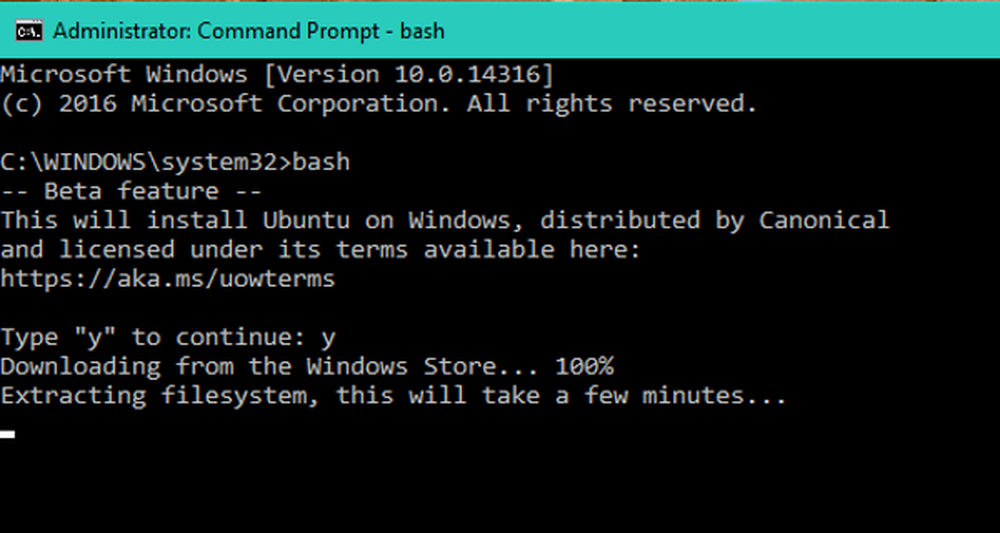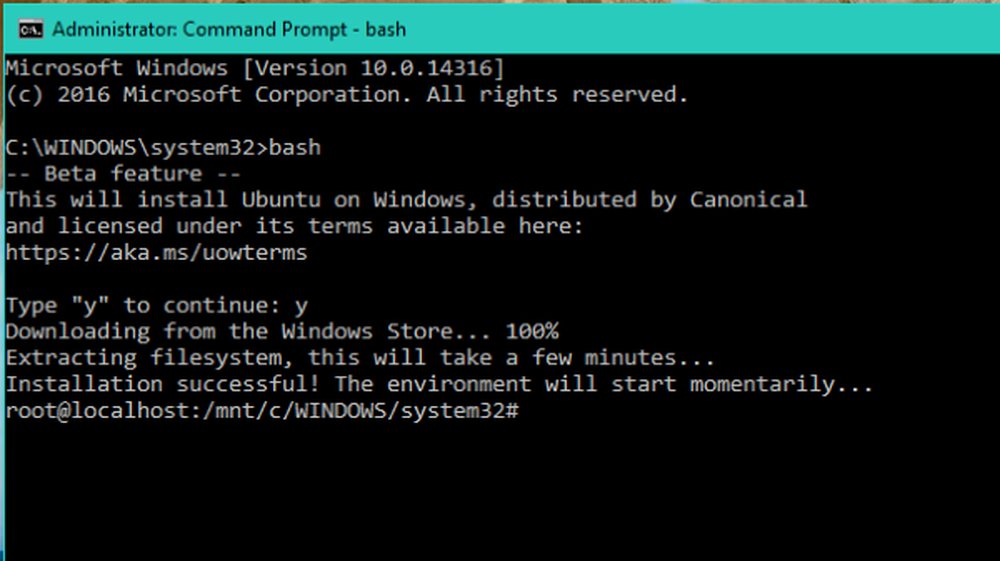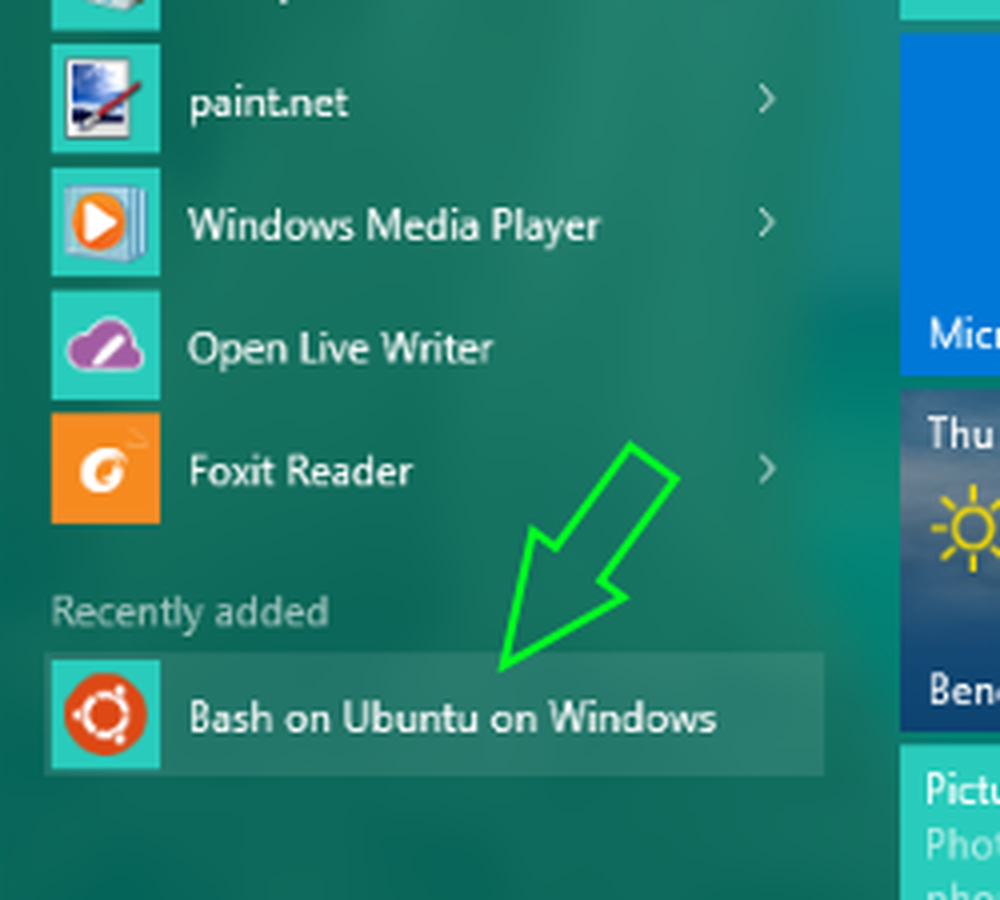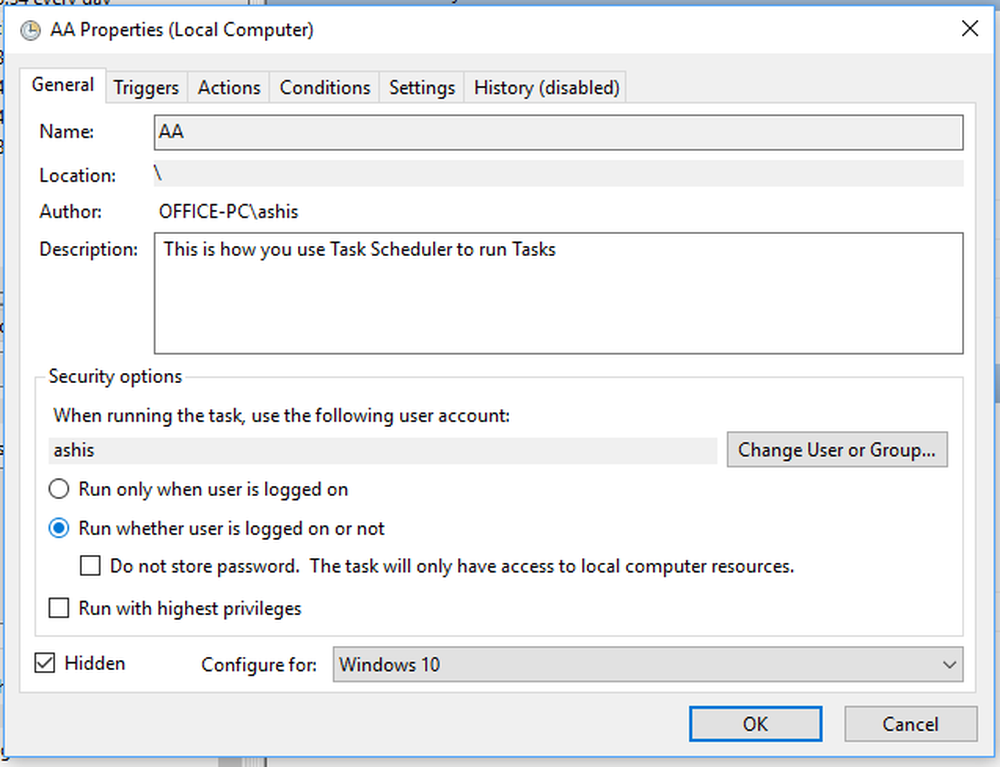Comment exécuter Bash sur Ubuntu sous Windows 10

Avant de passer à voir comment exécuter Bash sur Ubuntu sous Windows, voici une étape étonnante de Microsoft pour intégrer Linux en mode utilisateur et ses outils dans le système d'exploitation Windows. Qui aurait pensé que l'un d'eux utiliserait Bash natif directement sous Windows.
Au début du cycle Windows 10, Microsoft a ouvert une page utilisateur et a lancé une conversation sur la ligne de commande Windows. Ils ont demandé à la communauté ce qu'ils aimaient de la ligne de commande Windows et quelles fonctionnalités ils aimeraient voir dans la ligne de commande Windows..
De nombreux membres de la communauté ont répondu qu'ils aimeraient voir certaines améliorations apportées à la ligne de commande Windows. D'autres ont déclaré qu'ils souhaitaient apporter des outils Linux / Unix à Windows. Comme il est souvent difficile de travailler avec des outils à code source ouvert sous Windows, les utilisateurs ont dit souhaiter que Microsoft facilite l'utilisation de ces outils sous Windows..
En écoutant la voix de la communauté, Microsoft a d'abord amélioré CMD, PowerShell et de nombreux autres outils de ligne de commande Windows, puis a réalisé ce qui était incroyable il y a quelques années. Microsoft a décidé d'ajouter de vrais, Bash natif et avec ce soutien pour Outils de ligne de commande Linux qui fonctionnent directement sur Windows dans un environnement qui se comporte comme Linux! Ce n'est pas une machine virtuelle mais le vrai Linux sous Windows.
Sous-système Windows pour Linux
Pour cette nouvelle infrastructure construite par Microsoft dans Windows - le Sous-système Windows pour Linux (WSL) sur lequel la véritable image en mode utilisateur Ubuntu est exécutée et fournie par son partenaire Canonique, créateurs de Ubuntu Linux.
Les développeurs Windows seront ainsi beaucoup plus productifs et utiliseront ces outils de manière beaucoup plus transparente. Et ce sera une solution solide, fiable et stable à long terme.
Voici ce que Mark Shuttleworth, fondateur de Canonical a déclaré:
«Dans notre démarche visant à proposer des logiciels libres à un public le plus large possible, ce n’était pas un moment que nous aurions pu prédire. Néanmoins, nous sommes ravis de soutenir Ubuntu pour Windows, résolus à répondre aux besoins des développeurs Windows explorant Linux de cette nouvelle manière étonnante, et sommes enthousiasmés par les possibilités offertes par cette tournure inattendue des événements. ”
Qu'est-ce que Bash sous Linux?
Pour ceux qui ne le savent pas, Bash ou Bourne Again shell est un programme GNU Linux Shell standard.
Selon Wikipedia, Bash est un shell Unix et un langage de commande pour le projet GNU en tant que logiciel de remplacement gratuit du shell Bourne. il a été largement distribué en tant que shell pour le système d'exploitation GNU et en tant que shell par défaut sous Linux et OS X.
Exécuter Bash sur Ubuntu sur Windows 10
À partir de Windows 10 Insider Preview Build 14316, le sous-système Windows pour Linux a été fourni. À partir de cette version, on peut exécuter Bash natif sur Ubuntu sous Windows. Cela a été annoncé pour la première fois à Build 2016. Voici comment on le fait.
- Le premier doit activer le mode Développeurs de
- Paramètres> Mise à jour et sécurité> Pour les développeurs. Vérifier la Mode développeur bouton radio. Et rechercher “Fonctionnalités Windows", Choisissez"Activer ou désactiver des fonctionnalités Windows”.
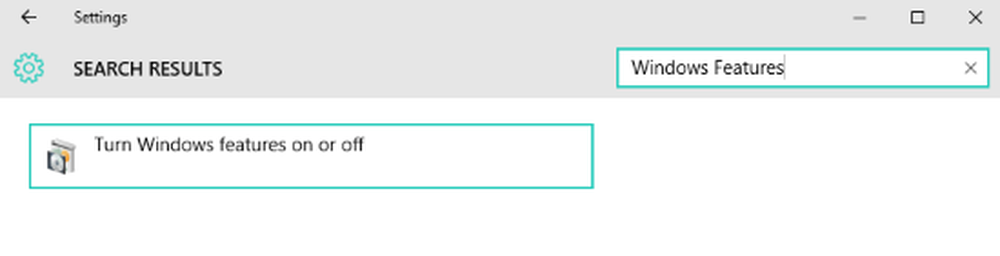
- Sélectionnez “Sous-système Windows pour Linux (Bêta)”. appuyer sur OK.
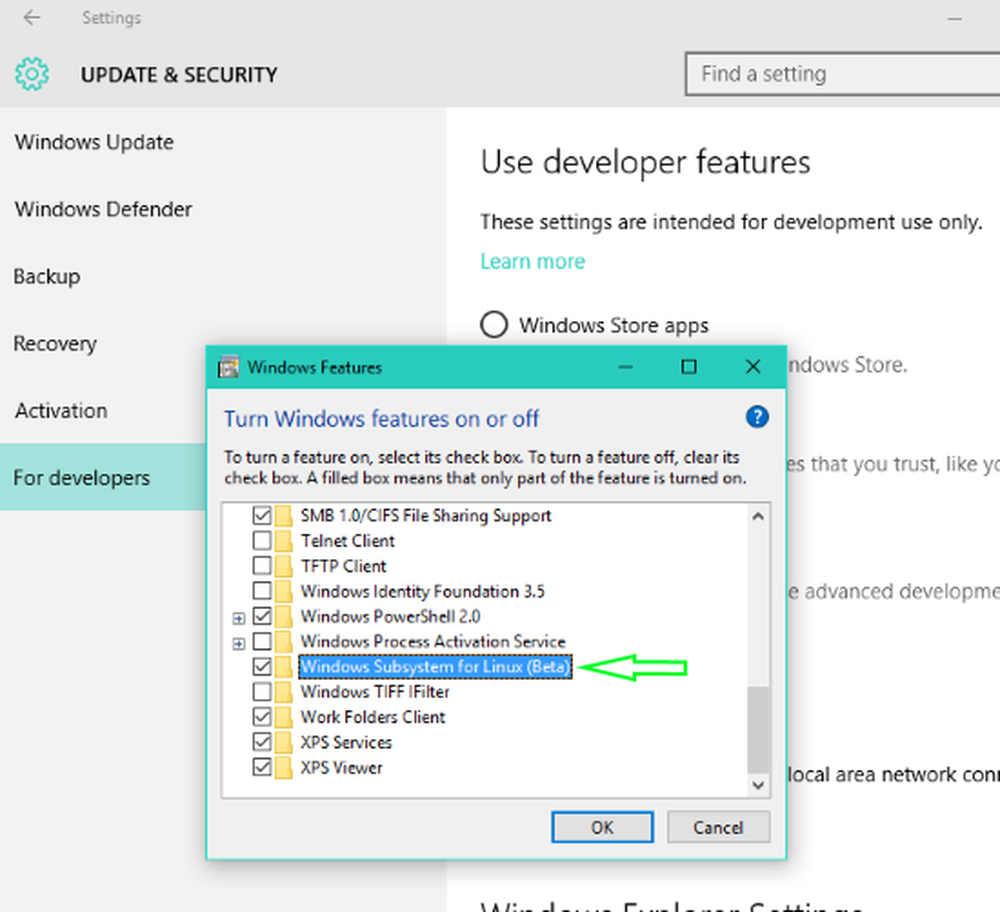
- Il commencera à rechercher les fichiers requis et commencera à appliquer les modifications. Une fois cela fait, il faut redémarrer pour terminer l'installation des modifications demandées. Appuyez sur Redémarrer maintenant.

- Paramètres> Mise à jour et sécurité> Pour les développeurs. Vérifier la Mode développeur bouton radio. Et rechercher “Fonctionnalités Windows", Choisissez"Activer ou désactiver des fonctionnalités Windows”.
- Une fois redémarré, cliquez avec le bouton droit de la souris sur le bouton Démarrer et ouvrez-le. Invite de commandes (Admin) ou PowerShell.
- Type "frapper”À l'invite de commande et Entrée. Vous recevrez un message “Cela installera Ubuntu sur Windows, distribué par Canonical et… ”. Tapez "y" pour continuer. Appuyez sur "y" et votre téléchargement à partir du Windows Store commence. Après le téléchargement, l’extraction du système de fichiers commence. Cela prendra du temps, alors soyez patient.
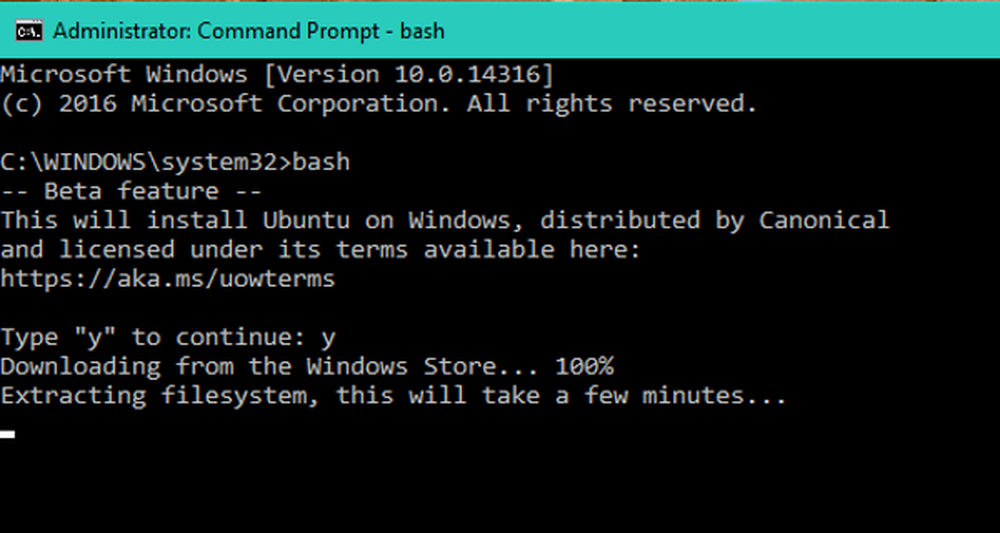
- Après quelque temps, vous recevrez le message “Installation réussie! L'environnement va commencer momentanément… " et vous serez à l'invite Bash.
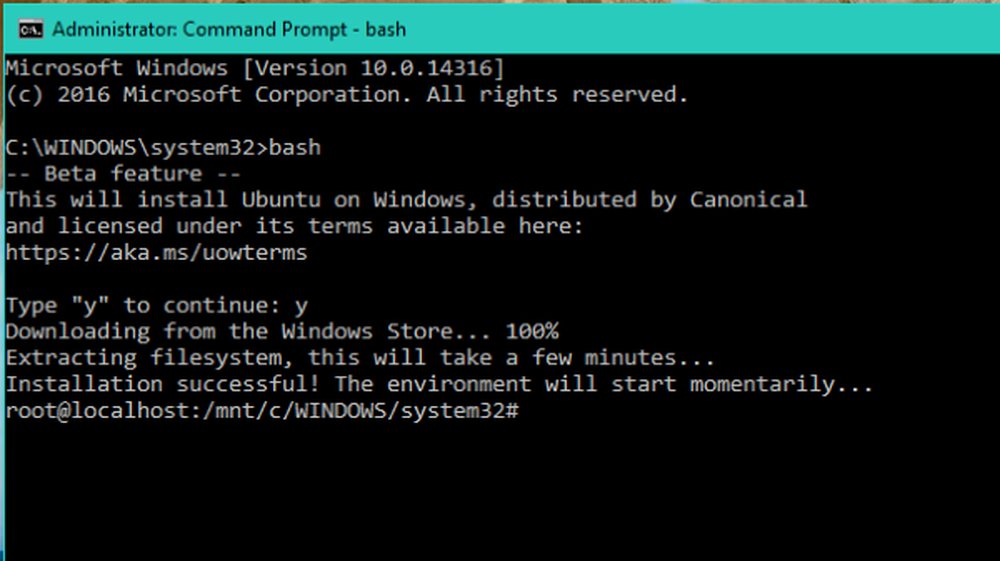
- Type "frapper”À l'invite de commande et Entrée. Vous recevrez un message “Cela installera Ubuntu sur Windows, distribué par Canonical et… ”. Tapez "y" pour continuer. Appuyez sur "y" et votre téléchargement à partir du Windows Store commence. Après le téléchargement, l’extraction du système de fichiers commence. Cela prendra du temps, alors soyez patient.
- A partir de là, vous pouvez maintenant exécuter des scripts Bash, Outils de ligne de commande Linux comme sed, awk, grep et vous pouvez même essayer Premiers outils Linux comme Ruby, Git, Python, etc.. directement sur Windows. On peut aussi accéder au système de fichiers Windows depuis Bash.

- Après l'installation, il sera également répertorié dans la liste des applications. Pour pouvoir ouvrir toutes les applications et cliquer sur “Bash sur Ubuntu sous Windows”Pour ouvrir l'invite Bash.
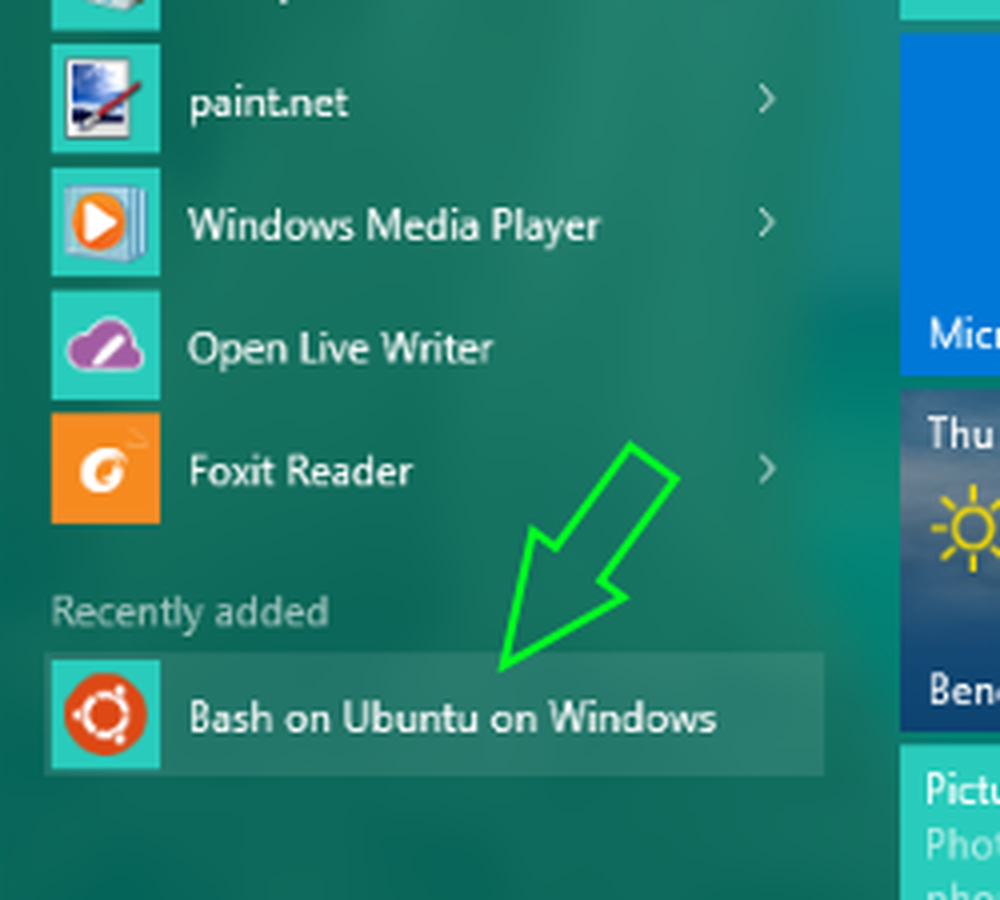
N'oubliez pas qu'il s'agit d'un jeu d'outils de développement destiné à vous aider à écrire et à construire tout votre code pour tous vos scénarios et plates-formes. Ce n'est pas une plate-forme de serveur sur laquelle vous allez héberger des sites Web, exécuter une infrastructure de serveur, etc..
Comme il s’agit de l’une des choses les plus intéressantes pour Windows, il faut essayer si vous êtes intéressé par Linux, Ubuntu sous Windows.
La source: Windows.com.
Vous pouvez également consulter ce didacticiel vidéo de Scott Hanselman:
Visitez son blog pour plus d'informations.